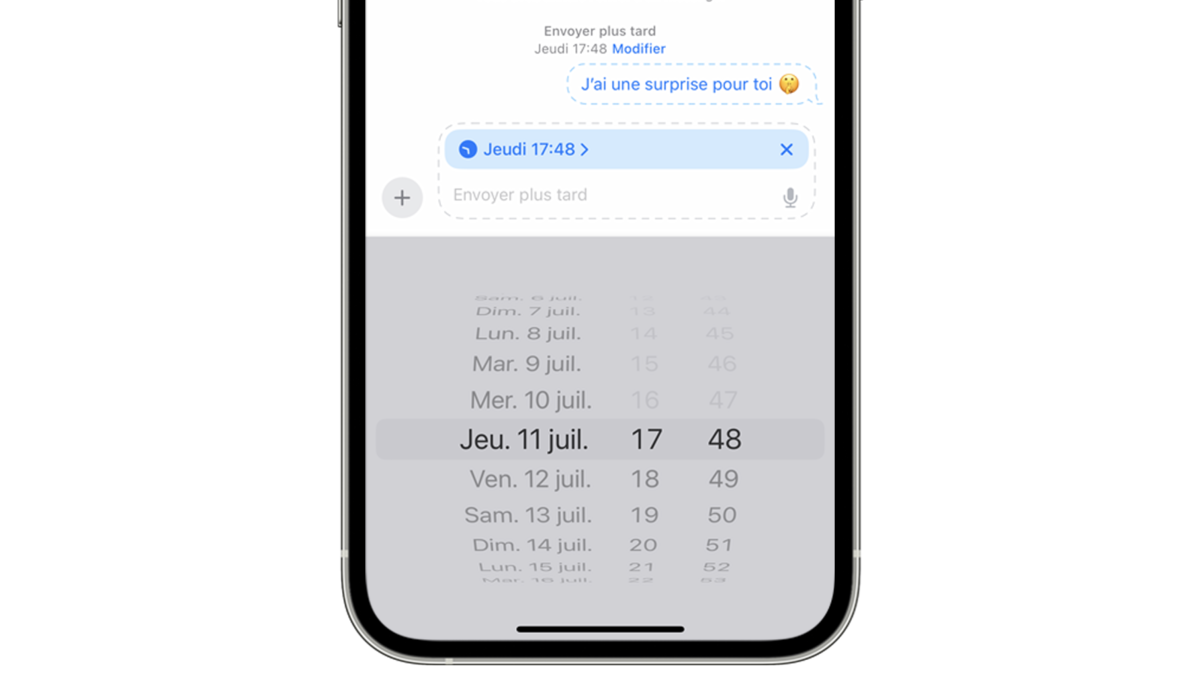
Cela ne vous est-il jamais arrivé de vouloir envoyer un message pour souhaiter l’anniversaire à quelqu’un à minuit pile ? Encore pire, y penser la veille, mais complètement oublier le jour même ? Après l’application Mail d’Apple, c'est au tour de l’application Messages avec iOS 18 de pouvoir programmer des… messages ! Votre destinataire n’a pas besoin d’avoir la dernière mise à jour et c'est appréciable.
En lisant cet article, découvrez comment programmer l'envoi de messages plus tard dans iOS 18.
Programmer l'envoi de messages plus tard dans iOS 18
1. Accédez à la programmation de votre message
Appuyez sur le bouton “+” à gauche du champ du message. Vous n’êtes pas obligé d’avoir préparé votre message.
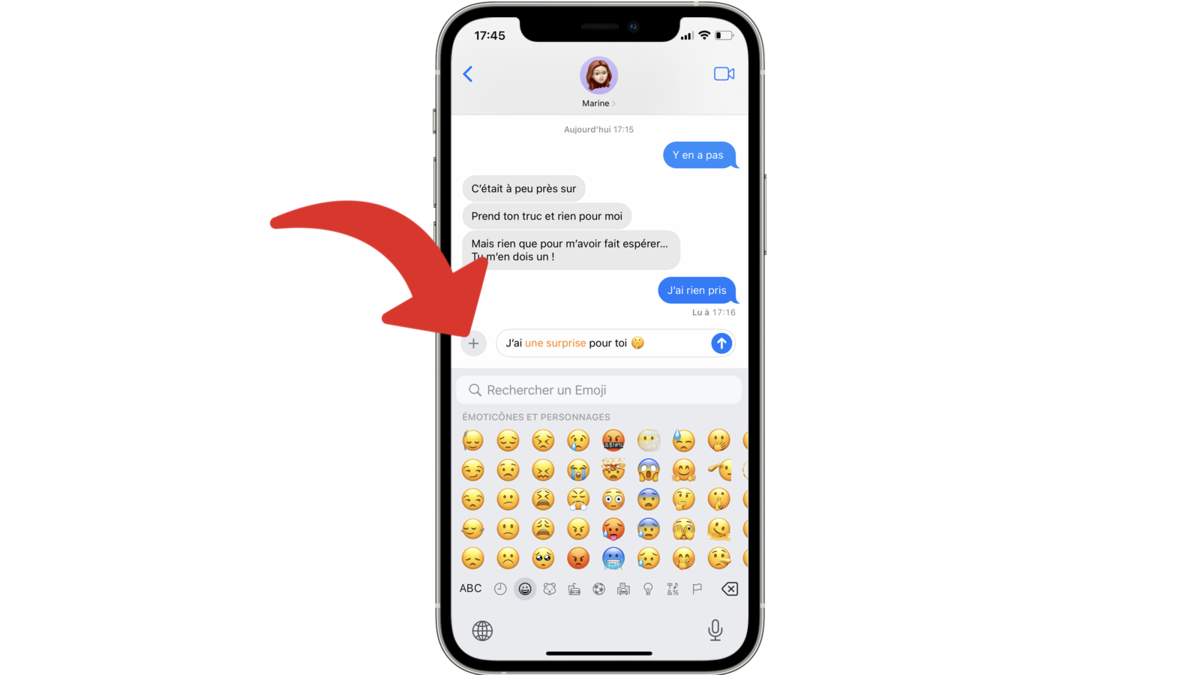
Touchez “Plus” pour afficher plus d’options.
Sélectionnez “Envoyer plus tard”.
Note : si l’ordre de ces options ne vous convient pas, vous pouvez toujours les déplacer avec un glisser-déposer.
2. Définissez un jour et une heure d’envoi
Si vous arrivez sur le clavier, appuyez sur le bandeau au-dessus du champ du message pour afficher la roue de sélection.
Faites défiler la roue et choisissez la date, l’heure et la minute à laquelle vous souhaitez que votre message s’envoie.
3. Programmez votre message
Si ce n’est pas encore fait, écrivez votre message. Vous pouvez y ajouter des photos ou autres éléments.
Appuyez sur la flèche vers le haut, à droite de votre message, pour programmer son envoi.
N’oubliez pas de fermer le bandeau pour envoyer immédiatement le prochain message. Sinon, il sera programmé également.
Modifier l’heure et le contenu d’un message programmé avec iOS 18
Tant que la date et l’heure définies pour l’envoi plus tard de votre message ne sont pas arrivées, il est possible de modifier son heure et son contenu à volonté.
Une fois le message reçu, ce sont les règles classiques qui s’appliquent pour la modification du contenu et l’annulation de l’envoi. À savoir, depuis iOS 16, iPadOS 16.1 et macOS Ventura 13, le message est modifiable maximum 5 fois dans les 15 minutes après son envoi. Le message peut être annulé jusqu’à 2 minutes après l’envoi, l’heure programmée.
1. Modifier le contenu
Faites un appui long sur le message.
Sélectionnez ”Modifier”.
Modifiez le texte.
Validez avec la coche blanc sur fond rond bleu, à droite.
2. Modifier l’horaire du message programmé plus tard
Appuyez sur ”Modifier”, au-dessus du message à envoyer plus tard, à côté de son heure programmée.
Pour l’envoyer immédiatement, touchez “Envoyer le message”.
Pour changer la date et l’heure, sélectionnez ”Modifier l’horaire.”
Définissez un nouvel horaire.
Appuyez n’importe où ailleurs pour valider ce changement.
À l’inverse de l’application Mail d’Apple, qui doit absolument être ouverte et connectée à internet puisque l’e-mail est stocké sur votre appareil, votre iPhone peut être éteint ou en mode avion que le message programmé sera quand même envoyé. Malheureusement, il y a une limite puisque, actuellement, seuls les iMessages sont concernés. Il est impossible de programmer un SMS classique.
Pour aller plus loin : retrouvez tous nos tutoriels et astuces iOS / iPhone et apprenez à tirer le meilleur parti du système d'exploitation mobile d'Apple.
